惠普锐系列笔记本电脑是市场上的热门产品之一,它以高性能和良好的性价比受到了广泛的关注。这款笔记本电脑的实际性能如何?本篇文章将对惠普锐系列笔记本进行详...
2025-07-21 8 笔记本电脑
开篇核心突出:在享受电子竞技的乐趣时,突然遭遇枪神笔记本电脑网卡问题,无疑会严重影响游戏体验。本文将为您提供一系列详尽的解决步骤,帮助您解决枪神笔记本电脑网卡问题,让您的游戏之旅畅通无阻。
1.1网卡故障的常见表现
枪神笔记本电脑网卡问题可能表现为网络连接不稳定、无法连接无线网络、网络速度异常缓慢等现象。这些问题往往不是硬件损坏,而是由于软件设置不当或驱动程序问题导致。
1.2网卡故障对玩家的影响
网络连接问题会直接导致在线游戏体验下降,如延迟升高、掉线频发等,严重影响游戏成绩和乐趣。
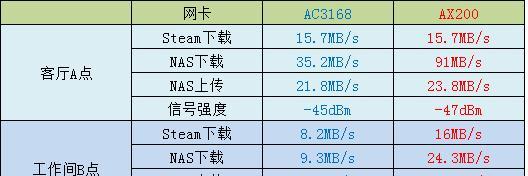
2.1确认网卡驱动是否为最新版本
进入设备管理器,查看网络适配器中网卡驱动是否有更新。
访问枪神笔记本官方网站或使用官方驱动更新工具,下载并安装最新的网卡驱动。
2.2检查无线网卡硬件开关
确认笔记本电脑上的无线网卡硬件开关是否已经开启,部分枪神笔记本电脑有物理开关控制无线网卡功能。

3.1网络适配器属性设置
右键点击“网络”图标,选择“网络和共享中心”,然后点击“更改适配器设置”。
右键点击无线网卡,选择“属性”,确认是否勾选了“自动获取IP地址”及“自动获得DNS服务器地址”。
3.2手动设置IP地址
若自动获取IP地址不成功,可以尝试手动设置IP地址来解决网卡问题。
3.3路由与远程访问设置
检查路由和远程访问服务是否正常,如果服务被禁用,尝试启用该服务。
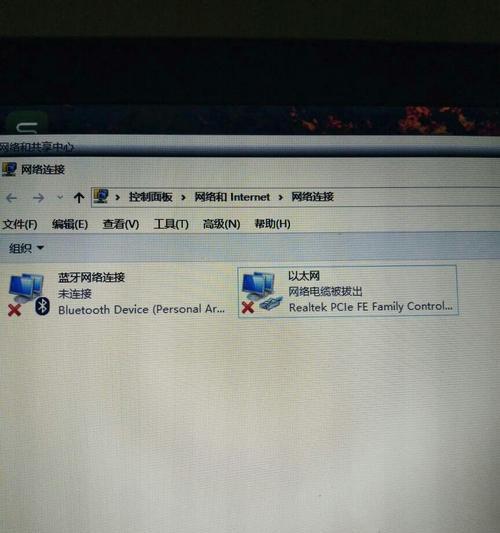
4.1检查路由器与网络线路
确认路由器设置正确无误,并重启路由器。
检查网线连接是否牢固,如果使用无线网络,尝试调整路由器位置以改善信号质量。
4.2笔记本电脑的无线信号质量
将笔记本电脑靠近路由器,以增强信号接收。
清除无线网络列表中的无效或干扰严重的网络配置。
5.1使用网络诊断工具
利用Windows自带的网络故障排除工具进行诊断。
使用第三方专业网络诊断软件来深入分析网卡问题。
5.2系统还原与重置网络设置
在网卡工作正常时创建系统还原点,当问题出现时尝试进行系统还原。
通过命令提示符(管理员)使用“netshwinsockreset”和“netshintipreset”命令重置网络设置。
6.1升级网卡硬件
如果以上步骤均无法解决问题,您可能需要考虑升级笔记本的网卡硬件。
6.2寻求专业技术支持
联系枪神笔记本电脑官方客服,获取专业技术支持。
如果在保修期内,可以申请售后维修服务。
通过以上步骤,您可以系统地解决枪神笔记本电脑网卡问题,恢复游戏及其他网络应用的流畅体验。记住,在遇到问题时,保持冷静,一步步排查,通常都能找到问题所在。如果问题依旧无法解决,专业支持总是在那里等候。希望本文能为您的网卡故障提供有效的解决方案。
标签: 笔记本电脑
版权声明:本文内容由互联网用户自发贡献,该文观点仅代表作者本人。本站仅提供信息存储空间服务,不拥有所有权,不承担相关法律责任。如发现本站有涉嫌抄袭侵权/违法违规的内容, 请发送邮件至 3561739510@qq.com 举报,一经查实,本站将立刻删除。
相关文章

惠普锐系列笔记本电脑是市场上的热门产品之一,它以高性能和良好的性价比受到了广泛的关注。这款笔记本电脑的实际性能如何?本篇文章将对惠普锐系列笔记本进行详...
2025-07-21 8 笔记本电脑

随着科技的发展,笔记本电脑已经成为我们工作和生活中的得力助手。然而,长时间使用笔记本电脑,其内部会堆积大量的灰尘,这不仅会影响电脑的散热效果,还可能导...
2025-07-06 17 笔记本电脑

在当今的移动办公时代,笔记本电脑已成为我们工作和生活中不可或缺的工具。然而,在搬移笔记本电脑时,不正确的操作可能会导致设备损坏,影响工作进度与个人财产...
2025-07-04 16 笔记本电脑

当我们在笔记本电脑上使用应用程序时,常常会遇到小窗口的操作界面,它不仅影响了我们的视觉体验,还可能降低工作效率。如何实现应用程序的全屏显示呢?本文将详...
2025-07-03 17 笔记本电脑

在这个全民直播的时代,无论是游戏直播、唱歌、讲课,还是进行电商带货,一台笔记本电脑和一个手机声卡就可以让你轻松开启直播之旅。但你是否知道要开启一场高质...
2025-07-01 16 笔记本电脑

对于需要进行数据采集、测试或与其他设备交互的用户来说,PCL(ProgrammableCommunicationLink)技术提供了一种强大的解决方案...
2025-06-30 20 笔记本电脑